Si vous aimez l’idée d’essayer la version suivante de Windows avant qu’elle ne soit officiellement lancée, Microsoft a lancé la prévisualisation technique de Windows celle-ci sera disponible pour tous. Il existe plusieurs façon pour installer la prévisualisation sur votre ordinateur, mais depuis la sortie de la version 9926, il est possible de mettre à jour Windows 7 ou Windows 8 installation vers Windows 10 en utilisant Windows 10.
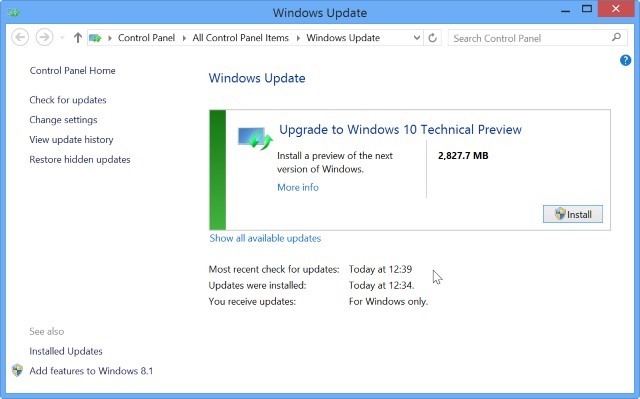
Ceci est une option beaucoup plus simple que le téléchargement de l’image ISO, mais c’est une manière de mettre à jour qui encourage presque tout le monde à installer la prévisualisation sur leur ordinateur de tous les jours — n’oubliez pas que ceci n’est pas un produit fini! Nous avons déjà regardé comment installer Windows 10 sur un ordinateur, mais si vous avez une machine de rechange utilisant Windows 7 ou 8, s’en servir comme servir comme témoin peut s’avérer très pratique.
Bien que vous puissiez télécharger la Windows 10 Technical Preview build 9926 grâce à la Mise à jour de Windows, il ne s’affichera pas par défaut. Tout d’abord vous devez installer une petite mise à jour que vous pouvez télécharger depuis la page de la Prévisualisation Technique – dirigez-vous vers cette page et cliquez sur le lien ‘mettre à jour maintenant’. Prenez note des avertissements de cette page. Bien que l’option pour mettre à jour en utilisant la Mise à jour de Windows fasse le processus entier plus facile, la page est encombrée d’avertissements comme « ceci est le logiciel d’avant-première » celui que vous retrouverez le plus souvent est :
Attention, la première version d’un produit comme celui ci peut être risquée. C’est pourquoi nous recommandons que vous n’installiez pas la prévisualisation sur votre ordinateur principal ou votre PC de travail. Les accidents de PC inattendus pourraient endommager ou même supprimer vos fichiers, vous devriez donc tout sauvegarder avant.
Si vous vous sentez prêts à passer à la prochaine étape, exécutez simplement le fichier que vous venez de télécharger. Vous pouvez constater que la Mise à jour de Windows se lance aussitôt que cette installation est terminée, mais si pas vous deviez recommencer la mise à jour de Windows et lancer la Mise à jour de Windows manuellement. Exécutez une vérification de nouvelles mises à jour et hormis les mises à jour habituelles et les réparations, cette fois vous constaterez que l’on vous offre la Windows 10 Technical Preview comme mise à jour.
Cliquez sur le bouton d’Install, asseyez-vous et attendez tandis que le téléchargement s’achève et que l’installation commence.